Fiddler使用详解
代理已成为开发人员必备技能~
fiddler抓取https请求
一. 网页不安全
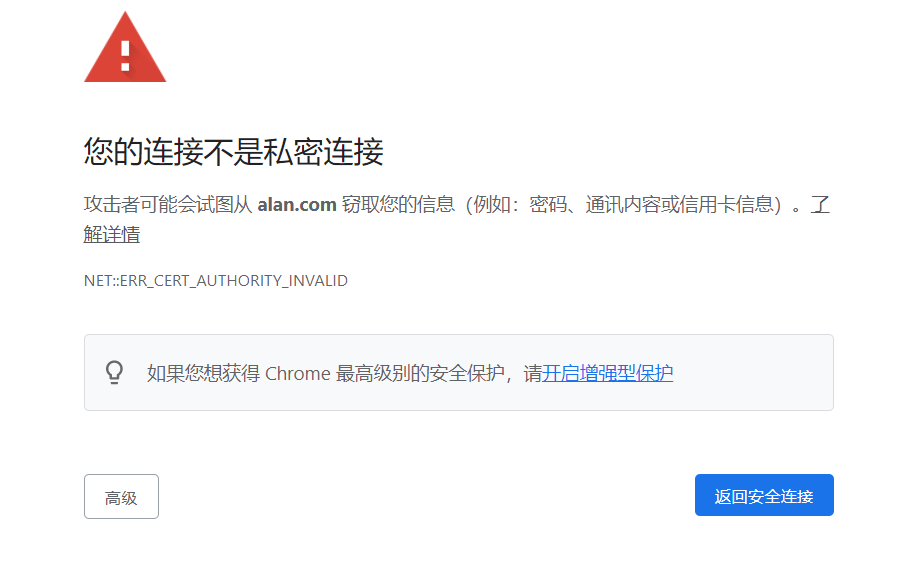
1 | // 配置HOST |
- 如果没提示,可修改chrome配置,如下
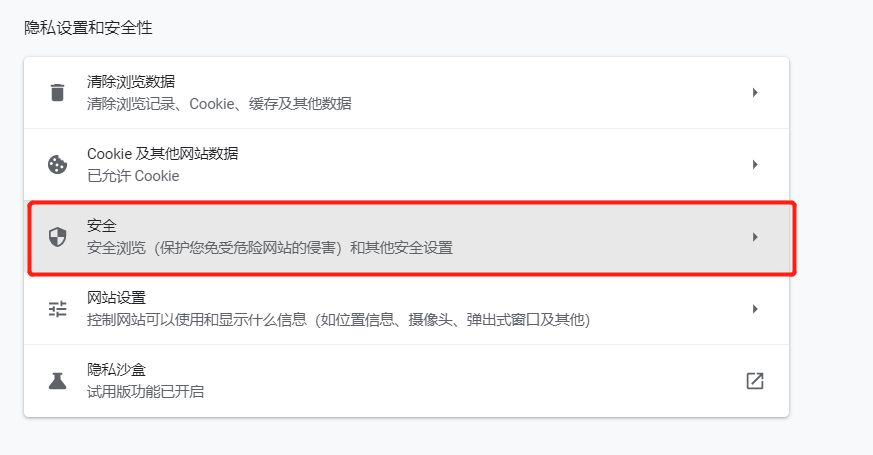

2. 工具简介
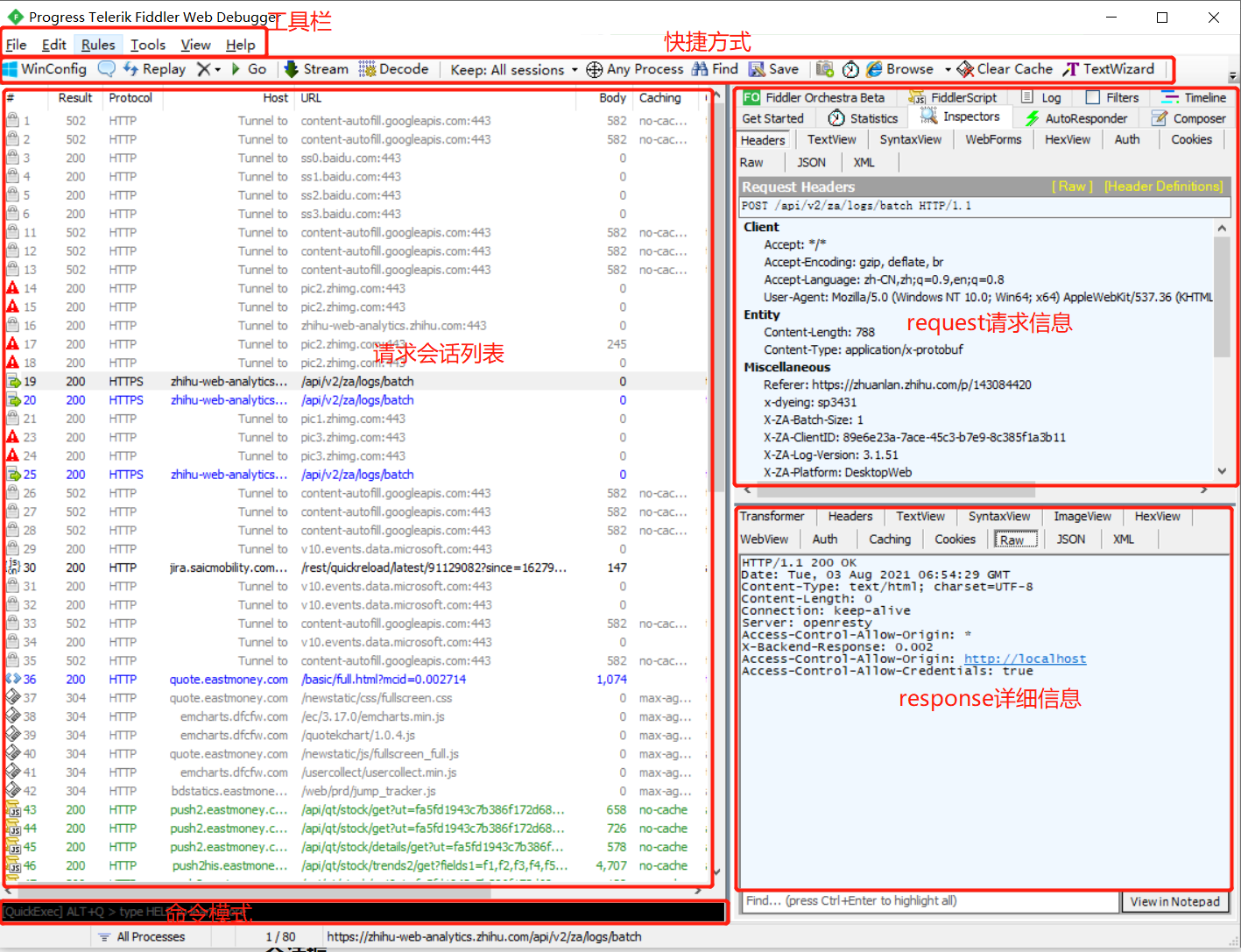
2.1 工具栏
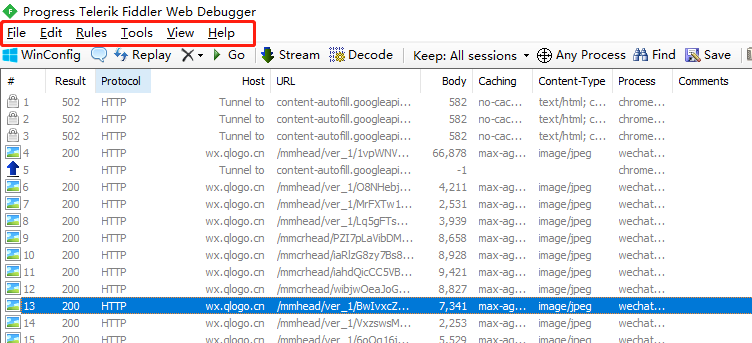
- file 文件 文件和session的导入导出
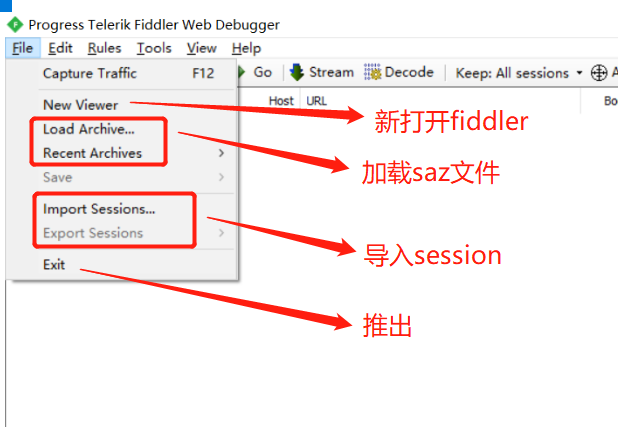
1 | .saz // Session Archive Zip 保存压缩后的http请求 |
Edit 编辑
操作请求或者sessionRules 规则
隐藏图片请求
隐藏https请求
自动设置断点,请求之前拦截bpu,请求之后拦截apu
https://blog.csdn.net/weixin_37544982/article/details/96896707
工具栏
https://docs.telerik.com/fiddler/knowledge-base/quickexec
- Tools 工具
- View 显示
- Help 帮助
2.2 会话框
1.会话框主要查看请求一些基本信息,如# 、result、protocol、host、url、body、 caching、content-type、process
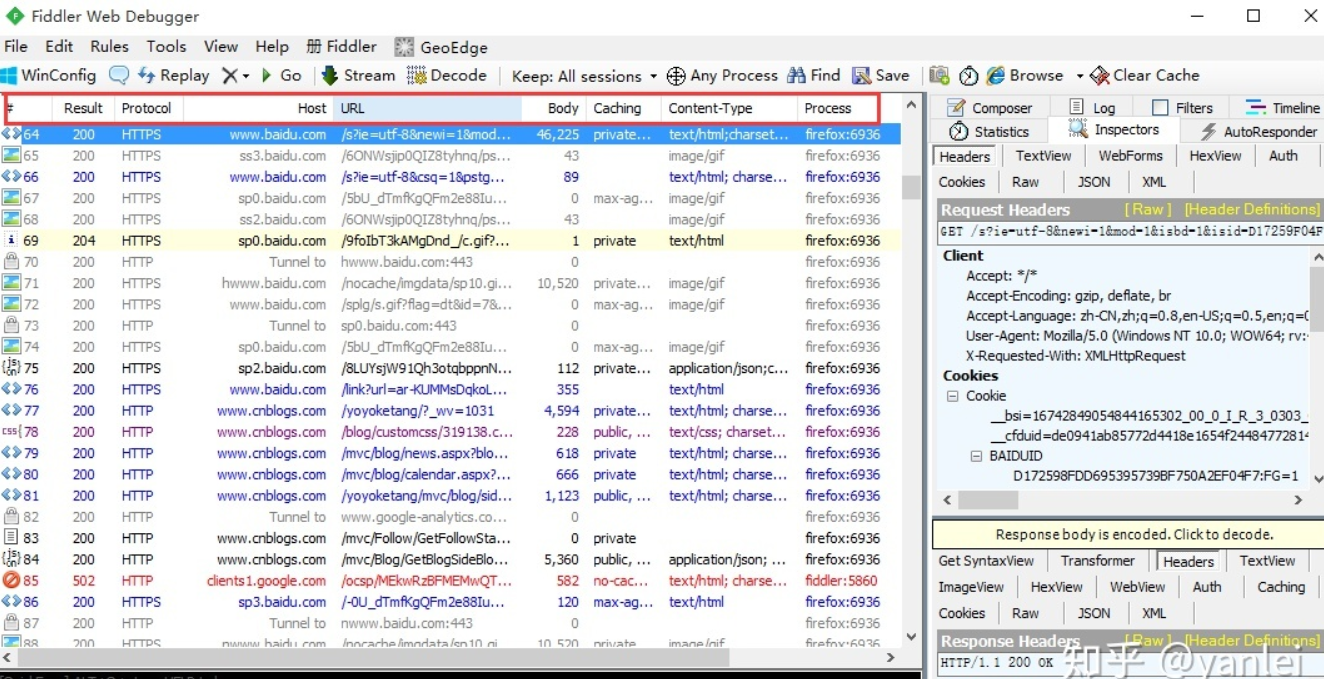
2.会话框列表最左侧
#号这一栏是代表这个请求大概是什么内容,
<>这个符号就是我们一般要测试的请求与响应的类型。
3.result:这里是服务器返回的代码,如
- 200,请求ok;2xx一般是服务器接受成功了并处理
- 3xx,重定向相关
- 4xx, 404最常见的的就是找不到服务器,一般是请求地址有问题
- 5xx, 这个一般是服务器本身的错误
4.protocol:这个是协议类型,如http、https
5.host:主机地址或域名
6.url:请求的路径
7.body:该条请求产生的数据大小
8.caching:缓存相关
9.content-type:连接类型
10.process:客户端类型
2.3 Request和Response
1.Request是客户端发出去的数据,Response是服务端返回过来的数据,这两块区域功能差不多

2.headers:请求头,这里包含client、cookies、transport等
3.webfroms:请求参数信息表格展示,更直观。可以直接该区域的参数, 可篡改form表单
4.Auth:授权相关,如果显示如下两行,说明不需要授权,可以不用关注(这个目前很少见了)
- No Proxy-Authorization Header is present.
- No Authorization Headeris present.
5.cookies:查看cookie详情
6.raw:查看一个完整请求的内容,可以直接复制
7.json:查看json数据
8.xml:查看xml文件的信息
2.4 decode解码
1.如果response的TextView区域出现乱码情况,可以直接点下方黄色区域解码

2.或者选中上方快捷菜单decode,这样后面的请求都会自动解码了

三. 接口测试(Composer)
Fiddler最大的优势在于抓包,我们大部分使用的功能也在抓包的功能上,fiddler做接口测试也是非常方便的。
对应没有接口测试文档的时候,可以直接抓完包后,copy请求参数,修改下就可以了。
Composer简介
1 | // 案列demo |
点开右侧Composer区域,可以看到如下界面,就是测试接口的界面了

- 1.请求方式:点开可以勾选请求协议是get、post等
- 2.url地址栏:输入请求的url地址
- 3.请求头:第三块区域可以输入请求头信息
- 4.请求body:post请求在此区域输入body信息
- 5.执行:Execute按钮点击后就可以执行请求了
- 6.http版本:可以勾选http版本
- 7.请求历史:执行完成后会在右侧History区域生成历史记录
1 | 直接在fiddler里把请求拖拽过去可以了 |
模拟get请求
1.在Composer区域地址栏输入博客首页:https://www.baidu.com/
2.选择get请求,点Execute执行,请求就可以发送成功啦
3.请求发送成功后,左边会话框会生成一个会话记录,可以查看抓包详情(双击)
4.右侧history区域会多一个历史请求记录
5.会话框选中该记录,查看测试结果:
- 选中该会话,点开Inspectors
- response区域点开Raw区域
- Raw查看的是HTML源码的数据

- 也可以点WebView,查看返回的web页面数据

模拟post请求
1.请求类型勾选post
2.url地址栏输入对应的请求地址
3.body区域写登录的json参数,json参数直接copy上一步抓包的数据,如下图红色区域

4.header请求头区域,可以把前面登录成功后的头部抓包的数据copy过来
(注意,有些请求如果请求头为空的话,会请求失败的)

5.执行成功后查看测试结果:
– 执行成功如第三所示的图,显示success=True
– 执行失败如下图所示,显示
message=Invalid length for a Base-64 char array or string.
success=False
二. fiddler设置
1.打开菜单栏:Tools>Fiddler Options>HTTPS
2.勾选Decrypt HTTPS traffic,里面的两个子菜单也一起勾选了

三. 导出证书
1.点右上角Actions按钮
2.选第二个选项,导出到桌面,此时桌面上会多一个文件:FiddlerRoot.cer,如图。

四. 导入到浏览器
1.打开右上角浏览器设置》选项》高级》证书》查看证书》证书机构》导入

2.勾选文件导入

3.打开文件后,会弹出个框,勾选三个选项就完成操作啦。

1 | ps: 不生效重启浏览器 |
五. 抓取app请求
前言
fiddler在抓手机app的请求时候,通常也会抓到来自PC的请求,导致会话消息太多,那么如何把来自pc的请求过滤掉,只抓来自APP的请求呢?
必备环境:
1.电脑上已装fiddler
2.手机和电脑在同一局域网
设置
1.fiddler>Tools>Fiddler Options>Connections 勾选Allow remote computers to connect。
2.记住这里的端口号:8888,后面会用到。

查看电脑IP
1.打开cmd,输入:ipconfig,记住这个IPv4地址。

设置代理
1.手机设置->WLAN设置->选择该wifi,点右边的箭头(有的手机是长按弹出选项框)。

抓APP上的HTTPS请求
1.如果app都是http请求,是不需要安装证书,能直接抓到的,如果是https请求,这时候手机就需要下载证书了。
2.打开手机浏览器输入:http://10.224.xx.xx:8888 ,这个中间的host地址就是前面查到的本机地址。
3.出现如下画面,点箭头所指的位置,点击安装就可以了。

设置过滤
1.手机上设置代理后,这时候fiddler上抓到的是pc和app所有的请求,如果pc上打开网址,会很多,这时候就需要开启过滤功能了。
2.打开fiddler>Tools>Fiddler Options>HTTPS>…from remote clients only,勾选这个选项就可以了
1 | from all processes :抓所有的请求 |

get请求

post请求

如何找出需要的请求?
1.打开fiddler后,左边会话框区域刷刷刷的很多请求,那么如何有效的找出自己需要的请求呢?
2.首先第一步:清屏(cls),在左下角命令行输入cls,清空屏幕
(清屏也可以使用快捷键Ctrl+X)

3.第二步在浏览器输入url地址的时候,记住这个地址,如打开博客首页:http://www.cnblogs.com/yoyoketang/
在点击登录按钮的时候,不要做多余的操作了,然后查看fiddler会话框,这时候有好几个请求。
4.如上图,红色框框这个地方就是host地址,红色圈圈地方就是url的路径(yoyoketang),也就是博客首页的地址了,那这个请求就是博客首页的请求了。
比较get和post请求
如何修改请求
bpu
产线代码调试
方式一:fiddler
方式二
SourceMapDevToolPlugin
先看效果
- 配置前

- 配置后

1. 配置webpack.prod.js
1 | // webpack.prod.js |
2. 代理劫持(fiddler/charles)
1 | regex:(?inx)^http://fakesourcemap.com/(?<args>.*)$ |
如下图:
